0x000007f蓝屏怎么修复
来源:网络收集 点击: 时间:2024-03-10【导读】:
0x000007f蓝屏怎么修复?方法/步骤1/12分步阅读 2/12
2/12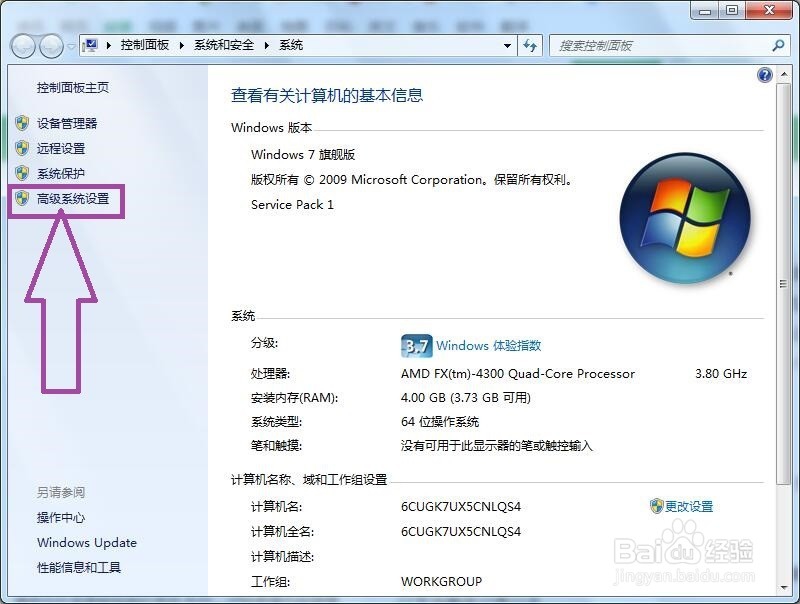 3/12
3/12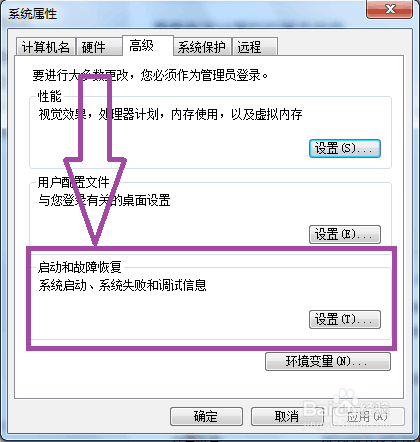 4/12
4/12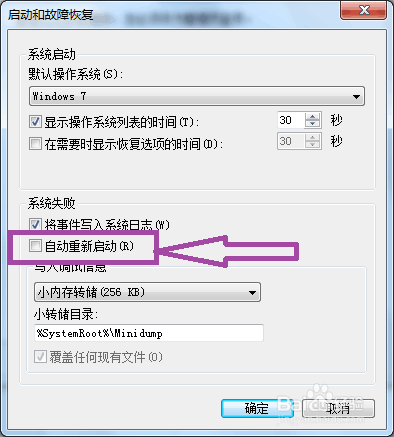 5/12
5/12 6/12
6/12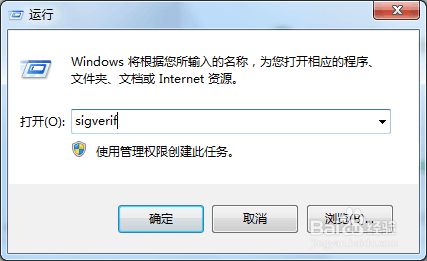 7/12
7/12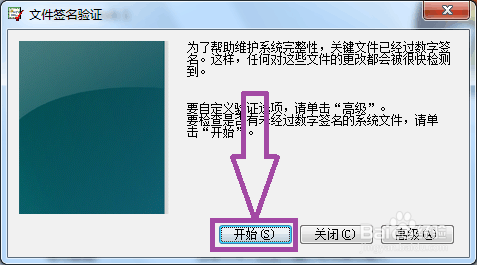 8/12
8/12 9/12
9/12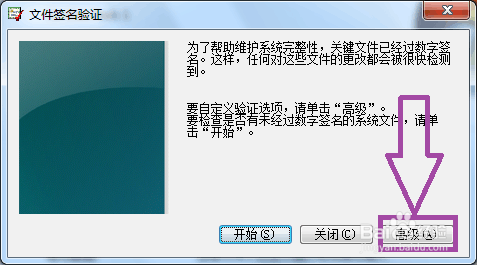 10/12
10/12 11/12
11/12 12/12
12/12 系统故障OXOOOOO7F蓝屏0X000007F蓝屏
系统故障OXOOOOO7F蓝屏0X000007F蓝屏
右击桌面的计算机快捷方式,弹出右击下拉子菜单,在子菜单中找到“属性”。
 2/12
2/12点击“属性”,弹出计算机系统信息窗口页面,在页面的左侧菜单中可见“高级系统设置”
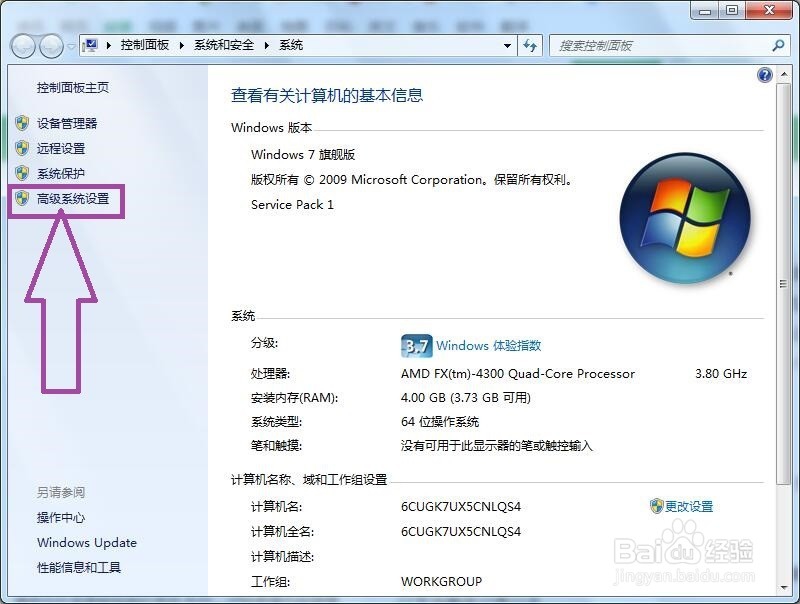 3/12
3/12点击进入到高级系统设置的窗口页面,在页面上可见“启动和故障恢复”。
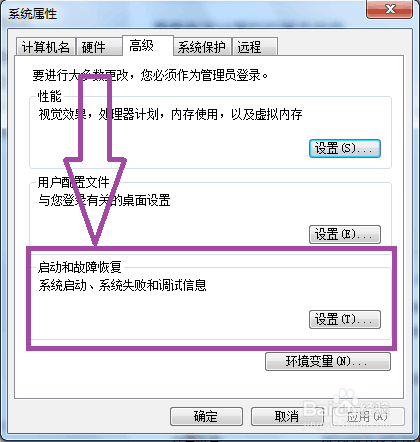 4/12
4/12点击“启动和故障恢复”处的“设置”,弹出启动和故障恢复窗口页面,将页面上的“自动重新重启”复选框的勾去掉,然后确定生效。
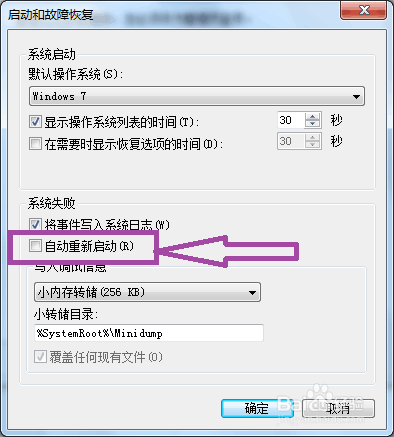 5/12
5/12然后点击计算机左下角的开始,在开始的下拉子菜单中找到“运行”。
 6/12
6/12点击运行,弹出运行窗口页面,在页面上输入sigverif,
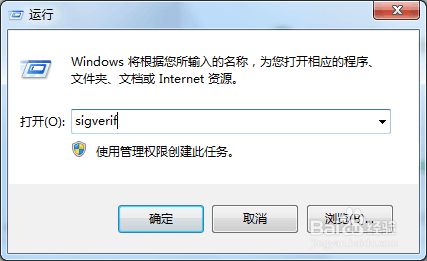 7/12
7/12输入完毕后回车,弹出文件签名验证页面,在页面的右下角可见“开始”,
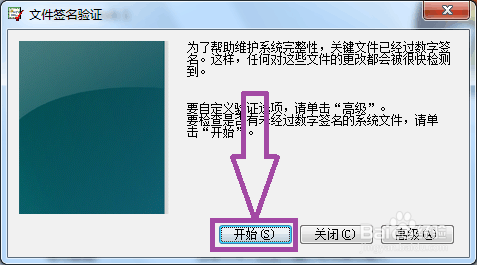 8/12
8/12点击“开始”,检查是否有未经数字签名的系统文件,开始记录日志。
 9/12
9/12当计算机再次发生0x000007f蓝屏时,打开文件签名验证页面,在页面的右下角可见“高级”。
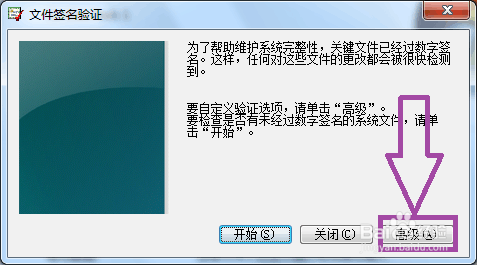 10/12
10/12点击高级,弹出高级文件签名验证设置页面,在页面上可见“查看日志”。
 11/12
11/12点击“查看日志”,打开SIGVERIF.TXT日志文件,查看蓝屏发生时文件签名验证结果,从而判定是什么驱动程序和计算机操作系统发生了冲突,然后尝试安装一下驱动程序的补丁,从而解除蓝屏的问题。
 12/12
12/12其实最简单的方法就是在计算机操作系统中,安装安全卫士软件,当蓝屏发生时,安全卫士会自动帮助我们进行修复的,从而快速的解决问题。
 系统故障OXOOOOO7F蓝屏0X000007F蓝屏
系统故障OXOOOOO7F蓝屏0X000007F蓝屏 版权声明:
1、本文系转载,版权归原作者所有,旨在传递信息,不代表看本站的观点和立场。
2、本站仅提供信息发布平台,不承担相关法律责任。
3、若侵犯您的版权或隐私,请联系本站管理员删除。
4、文章链接:http://www.1haoku.cn/art_307022.html
 订阅
订阅